- トップ>
- Windows XP 高速化>
- SP2 のサポート終了
XP Service Pack 2(SP2)のサポート終了について
Windows XP Service Pack 2(SP2)のサポートが、2010年7月13日(米国時間)で終了しました。
ご自身の Service Pack(サービスパック)がわからない場合は、以下の手順で確認してください。
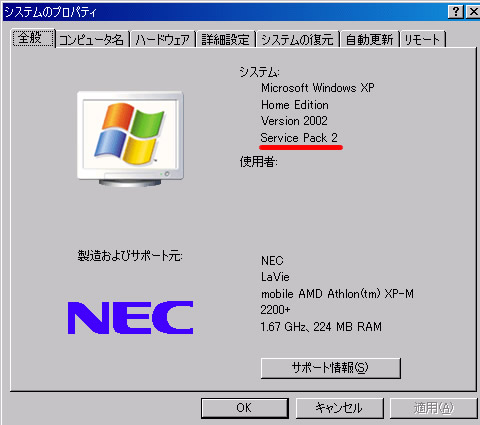
「スタート」-「マイコンピュータを右クリック」-「プロパティ」をクリックすると、システムのプロパティが開きます。
システムに Service Pack が記載されています。
Service Pack 3 となっていれば、2014年4月までサポートが続く予定なので、今回の作業は必要ありません。
Service Pack 1 や Service Pack 2 となっている場合は、サポートが終了しています。
Microsoft 公式サイトのアナウンスはこちらです。
Windows XP Service Pack 2 (SP2) と Windows Vista (Service Pack なし) 向けのサポートを終了します。 - Windows ヘルプと使い方
Service Pack を適用していない Windows Vista のサポートも、2010年4月13日(英国時間)で終了なので、サービスパックのインストールが必要です。
スポンサーリンク
サポートが終了することの危険性
サポートが終了すると不都合があるかというと、公式サイトに記載の通り Windows 用の新しいセキュリティ更新プログラムが入手できなくなります。
つまり、セキュリティ上の脆弱性(ぜいじゃくせい)(セキュリティホール)があっても、セキュリティパッチ(修正プログラム)が提供されません。
その為、サポートが終了した Service Pack を利用していると、セキュリティ上の問題が発生する可能性が高くなります。
Windows XP Service Pack 3(SP3) をインストール
当方にも SP2 のパソコンがありましたので、SP3 をインストールした手順を画像に残しました。ご参考になれば幸いです。
マイクロソフト公式サイトの関連ページ
Windows XP Service Pack 3
公式サイトに記載の通りですが、SP3 は SP1 か SP2 が適用済みのパソコンへインストールすることができます。
SP0 (サービスパック適用前の XP )を利用している方は、事前に SP1 か SP2 をインストールする必要があります。
もちろん、Windows Vista や Windows 7 へアップグレードすればサポートは延長されますが、費用がかかるので今回は SP3 をインストールしてサポートを延長したいと思います。
インストールする前の注意事項もありますので、公式サイトでご確認下さい。
マイクロソフト サポート オンライン
Windows XP Service Pack 3 のインストール前に実行する手順について
一部ピックアップします。
- SP3 をインストールする空き領域があること
- ウイルス対策ソフトを無効にすること
- ファイルの完全バックアップ(推奨)
- バッテリの電源が切れないよう、コンセントを接続
- 開いているプログラムの終了
SP3 のインストールが完了したら、再びセキュリティ対策ソフトを有効にしてください。
トラブルを避けるため、ご自身のパソコンに当てはまる項目がないか、公式サイトにてご確認されることをお勧めいたします。
マイクロソフト サポート オンライン
Windows XP SP3 をダウンロードしてインストールする方法
マイクロソフト サポート オンラインにも、画像付きで SP3 のインストール手順が紹介されています。
今回、SP3 をインストールしたパソコンは、普段インターネットに接続していなこともあってか、公式サイトより若干多くの手順を要しましたので、次ページにて画像付きで紹介したいと思います。
スポンサーリンク